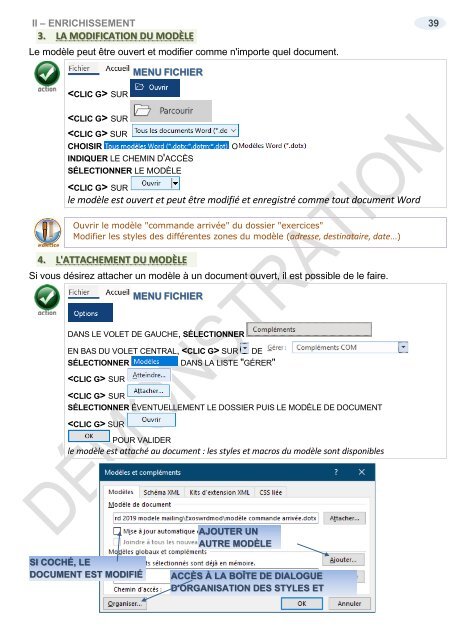Support de cours Word 2019 modele mailing
EAN: 9782491902094 Ce support de cours sur Word 2019 comprend de nombreuses illustrations commentées. Leur contenu est codifié avec des icônes indiquant la nature de l'information : procédure, information, conseil, danger, exemple...Il comprend aussi des exercices téléchargeables directement sur notre site. Le lien de téléchargement est indiqué dans le cours. Comment personnaliser le ruban ? Créer un nouveau groupe, y ajouter des outils ?... Qu’est-ce qu’un modèle ? À quoi sert-il, comment le créer, le rattacher, quels éléments gère-t-il ?... Comment gérer les styles du modèle ? Les modifier, les organiser ?... Comment gérer les composants Quick Part ? Les enregistrer, les utiliser, les organiser ?... Comment enregistrer des macro-commandes ? Les exécuter, les modifier, les organiser ?... Comment utiliser VBA ? Les objets, les propriétés, les méthodes, les événements, les conditions, les boucles … Comment faire un publipostage (mailing) ? Créer le document principal, utiliser le fichier de données, effectuer la fusion ?... Quels supports utiliser pour le mailing ? Des lettres, des étiquettes, des enveloppes, des messages, en utilisant un tableau Excel, une base Access, des contacts Outlook ?... Comment faire un formulaire dans Word ?... Ce cours répond à toutes ces questions et bien d'autres encore, de manière simple, illustrée et commentée au point qu'il vous deviendra vite indispensable, posé à coté de votre ordinateur
EAN: 9782491902094
Ce support de cours sur Word 2019 comprend de nombreuses illustrations commentées. Leur contenu est codifié avec des icônes indiquant la nature de l'information : procédure, information, conseil, danger, exemple...Il comprend aussi des exercices téléchargeables directement sur notre site. Le lien de téléchargement est indiqué dans le cours.
Comment personnaliser le ruban ? Créer un nouveau groupe, y ajouter des outils ?...
Qu’est-ce qu’un modèle ? À quoi sert-il, comment le créer, le rattacher, quels éléments gère-t-il ?...
Comment gérer les styles du modèle ? Les modifier, les organiser ?...
Comment gérer les composants Quick Part ? Les enregistrer, les utiliser, les organiser ?...
Comment enregistrer des macro-commandes ? Les exécuter, les modifier, les organiser ?...
Comment utiliser VBA ? Les objets, les propriétés, les méthodes, les événements, les conditions, les boucles …
Comment faire un publipostage (mailing) ? Créer le document principal, utiliser le fichier de données, effectuer la fusion ?...
Quels supports utiliser pour le mailing ? Des lettres, des étiquettes, des enveloppes, des messages, en utilisant un tableau Excel, une base Access, des contacts Outlook ?...
Comment faire un formulaire dans Word ?...
Ce cours répond à toutes ces questions et bien d'autres encore, de manière simple, illustrée et commentée au point qu'il vous deviendra vite indispensable, posé à coté de votre ordinateur
- TAGS
- if then
- visual basic
- macrocommandes word
- quickpart
- word 2019 mailing macros
- supports de cours bureautique
- supports de cours informatique
- support de cours bureautique
- support de cours informatique
- supports de cours word
- supports de cours word 2019
- supports de cours
- support de cours word
- support de cours word 2019
- support de cours
- macros
- publispostage
- modèle
- mailing
- word 2019
Create successful ePaper yourself
Turn your PDF publications into a flip-book with our unique Google optimized e-Paper software.
II – ENRICHISSEMENT 39<br />
3. LA MODIFICATION DU MODÈLE<br />
Le modèle peut être ouvert et modifier comme n'importe quel document.<br />
SUR<br />
MENU FICHIER<br />
SUR<br />
SUR<br />
CHOISIR O<br />
INDIQUER LE CHEMIN D'ACCÈS<br />
SÉLECTIONNER LE MODÈLE<br />
SUR<br />
le modèle est ouvert et peut être modifié et enregistré comme tout document <strong>Word</strong><br />
Ouvrir le modèle "comman<strong>de</strong> arrivée" du dossier "exercices"<br />
Modifier les styles <strong>de</strong>s différentes zones du modèle (adresse, <strong>de</strong>stinataire, date…)<br />
4. L'ATTACHEMENT DU MODÈLE<br />
Si vous désirez attacher un modèle à un document ouvert, il est possible <strong>de</strong> le faire.<br />
MENU FICHIER<br />
DANS LE VOLET DE GAUCHE, SÉLECTIONNER<br />
EN BAS DU VOLET CENTRAL, SUR DE<br />
SÉLECTIONNER<br />
DANS LA LISTE "GÉRER"<br />
SUR<br />
SUR<br />
SÉLECTIONNER ÉVENTUELLEMENT LE DOSSIER PUIS LE MODÈLE DE DOCUMENT<br />
SUR<br />
POUR VALIDER<br />
le modèle est attaché au document : les styles et macros du modèle sont disponibles<br />
AJOUTER UN<br />
AUTRE MODÈLE<br />
SI COCHÉ, LE<br />
DOCUMENT EST MODIFIÉ<br />
ACCÈS À LA BOÎTE DE DIALOGUE<br />
D'ORGANISATION DES STYLES ET<br />
MACROS